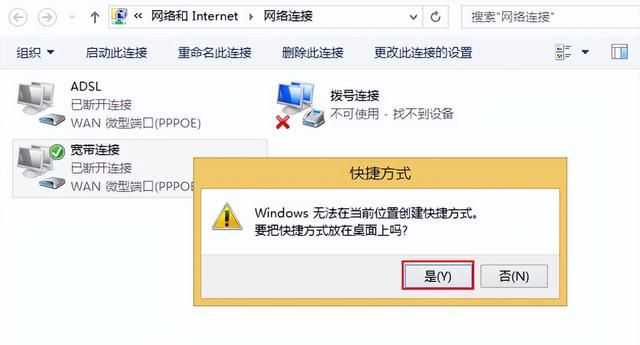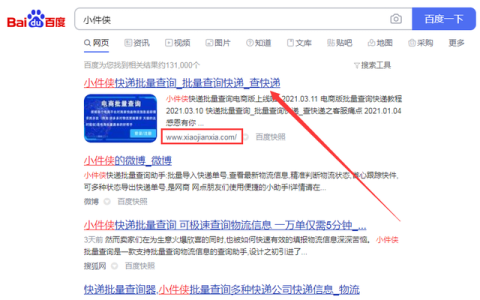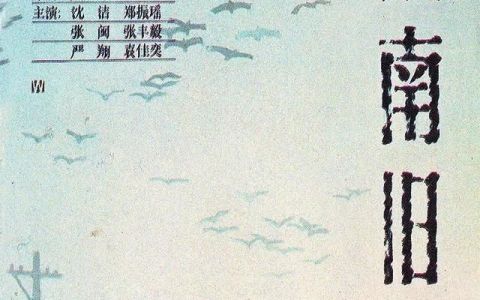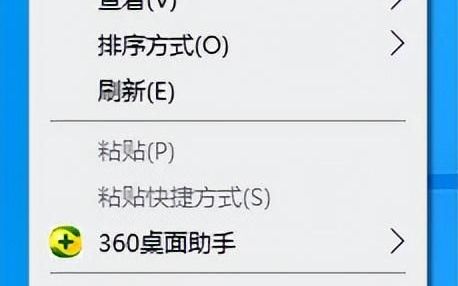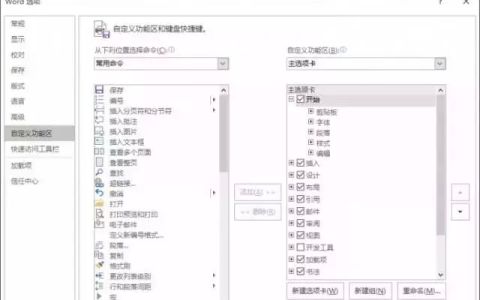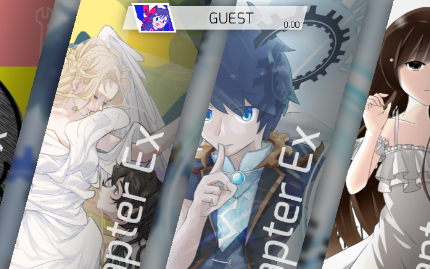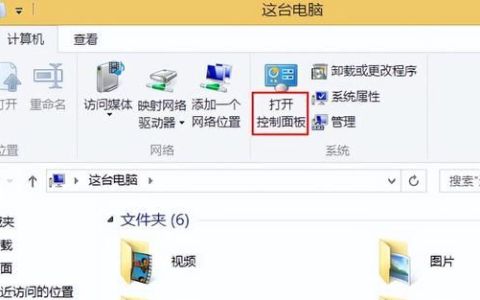很多用户反馈每次打开电脑后都要到网络共享中心进行宽带连接操作,感觉很麻烦,接下来给大家介绍win8创建宽带连接快捷方式。
1、点击计算机图标,点击打开控制面板,如下图所示:
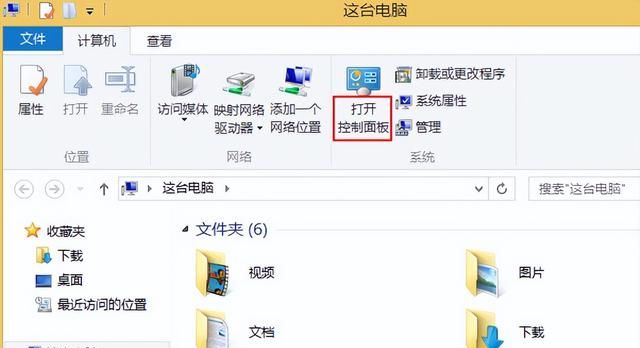
2、点击网络与共享中心,如下图所示:
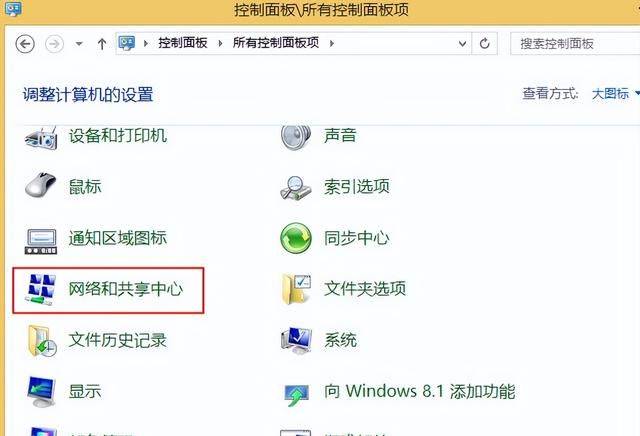
3、点击设置新的连接或网络,如下图所示:
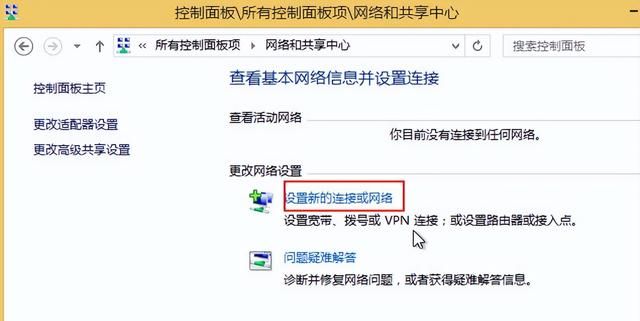
4、选择点击连接到Internet,然后点击下一步,如下图所示:
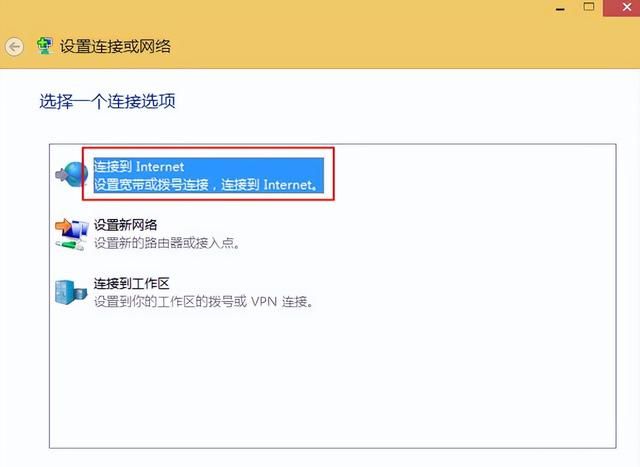
5、点击下一步按钮,如下图所示:
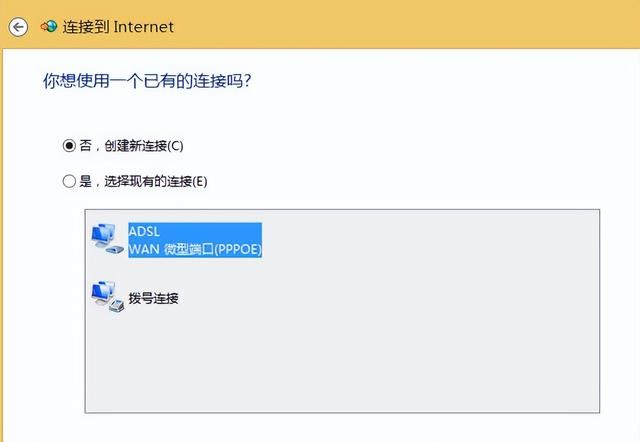
6、点击宽带(PPPoE),如下图所示:
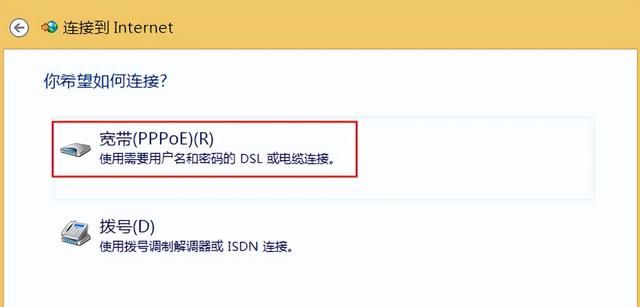
7、输入宽带账号密码,然后连接,如下图所示:
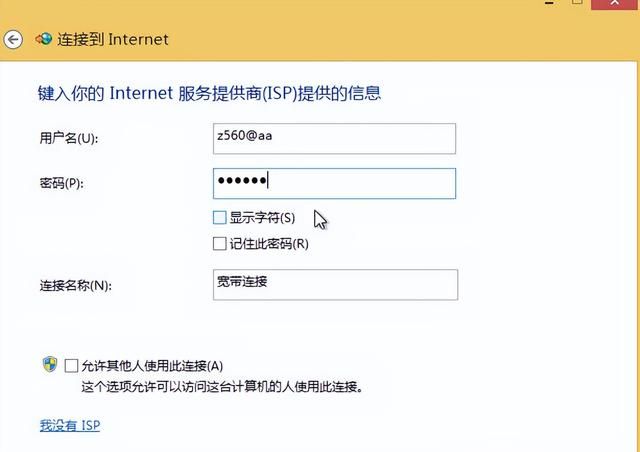
8、点击选择更改适配器设置,如下图所示:
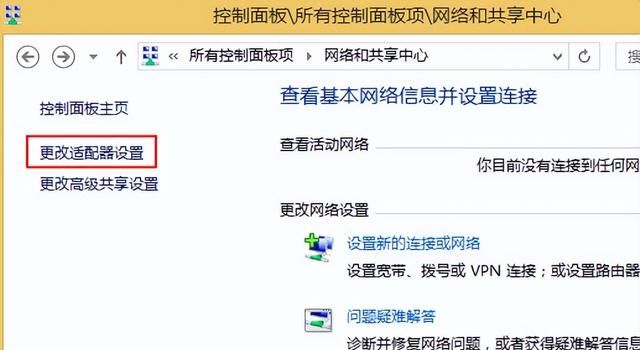
9、右击宽带连接,选择创建快捷方式,如下图所示:
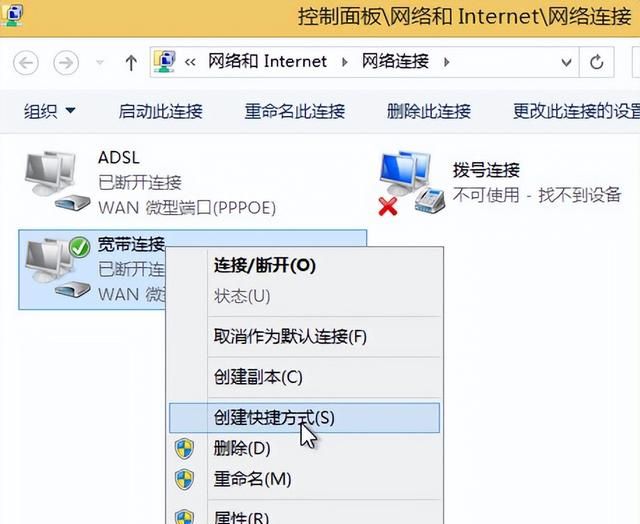
10、在弹出窗口中选择“是”按钮,如下图所示: